
Giáo trình : Thiết kế mạch in với MultiSim 6.20 và OrCAD 9.2 part 3
lượt xem 70
download
 Download
Vui lòng tải xuống để xem tài liệu đầy đủ
Download
Vui lòng tải xuống để xem tài liệu đầy đủ
Chương 2: MultiSim 6.20 và Ứng Dụng Vào Trong Mô Phỏng Mạch Điện Các công cụ này nằm ở nút Instruments ở thanh Design Bar. Khi bạn click chuột vào nút này, thanh các công cụ này xuất hiện như Hình II.13. Mỗi một nút là một công cụ. Bode Plotter Logic Analyzer Multimeter Wattmeter IV.1. Thêm các công cụ vào mạch Click vào nút Instrument ở thanh Design Bar. Thanh các công cụ xuất hiện. Click chọn một trong các công cụ mà bạn cần dùng. Con trỏ sẽ xuất hiện với bóng của công cụ tương ứng. Di chuyển con trỏ...
Bình luận(0) Đăng nhập để gửi bình luận!
Nội dung Text: Giáo trình : Thiết kế mạch in với MultiSim 6.20 và OrCAD 9.2 part 3
- Chương 2: MultiSim 6.20 và Ứng Dụng Vào Trong Mô Phỏng Mạch Điện Các công cụ này nằm ở nút Instruments ở thanh Design Bar. Khi bạn click chuột vào nút này, thanh các công cụ này xuất hiện như Hình II.13. Mỗi một nút là một công cụ. Bode Plotter Logic Analyzer Multimeter Wattmeter Hình II.15. Word Generator Function Generator Logic Converter Oscilloscope Các công cụ ảo này có hai chức năng: có thể xem như là một máy phát hoặc có thể xem như dụng cụ đo / quan sát / hiển thị. IV.1. Thêm các công cụ vào mạch Click vào nút Instrument ở thanh Design Bar. Thanh các công cụ xuất hiện. Click chọn một trong các công cụ mà bạn cần dùng. Con trỏ sẽ xuất hiện với bóng của công cụ tương ứng. Di chuyển con trỏ đến nơi cần đặt và click chuột. Biểu tượng của công cụ xuất hiện trên mạch. Nối dây của công cụ vào mạch điện cần mô phỏng. Nếu cần thiết, kéo biểu tượng và đặt lại cho đúng vị trí cần đặt. Điều chỉnh lại các thông số trên các nút điều khiển của công cụ Để loại bỏ một công cụ bất kỳ nào đó, ta chỉ cần chọn công cụ cần Delete tương ứng và ấn phím Delete, mọi đường kết nối giữa Instrument và mạch điện cần mô phỏng sẽ bị xóa. Sau khi chỉnh sửa các thông số của các công cụ quan sát như Oscilloscope, Voltmet …., các giá trị của linh kiện trong mạch điện … bây giờ chúng ta tiến hành mô phỏng mạch điện chúng ta đã thiết kế. Giả sử chúng ta có một ví dụ mà trong đó chúng ta cần thêm một máy hiện sóng - Oscilloscope vào một mạch điện để quan sát dạng sóng ngõ ra của mạch. (chúng ta cũng làm tương tự với các công cụ khác). Trần Hữu Danh Trang 25
- Chương 2: MultiSim 6.20 và Ứng Dụng Vào Trong Mô Phỏng Mạch Điện Bước 1: Thêm vào máy hiện sóng. Click vào nút Instrument ở thanh Design Bar. Thanh các công cụ xuất hiện. Click vào nút oscilloscope. Con trỏ sẽ xuất hiện với bóng của máy hiện sóng. Di chuyển con trỏ đến nơi cần đặt và click chuột. Biểu tượng của máy hiện sóng xuất hiện trên mạch. Bây giờ ta nối dây của máy hiện sóng vào mạch. Bước 2: Nối dây máy hiện sóng đến mạch Click chuột vào điểm A trên biểu tượng oscilloscope và kéo dây nối đến điểm mong muốn. Click chuột vào điểm B trên biểu tượng oscilloscope và kéo dây nối đến điểm mong muốn. Giả sử chúng ta thiết kế để mô phỏng đèn LED on/off liên tục với mạch điện đơn giản như Hình II.16. Chúng ta hãy thử mô phỏng mạch điện trên để quan sát LED và xem dạng sóng ngõ vào ra thông qua Oscilloscope. VCC 5V 470ohm R3 7 XSC2 V1 LED1 5V 6 G LED_red T 10kohm A B 0 R2 Hình II.16. Q2 2N2222A 8 1 U1A 2N2222A 1 R1 Q1 2 5 2 3 120ohm C1 0 74LS00D 130nF 0 0 IV.2. Cài đặt cấu hình công cụ Trần Hữu Danh Trang 26
- Chương 2: MultiSim 6.20 và Ứng Dụng Vào Trong Mô Phỏng Mạch Điện Mỗi công cụ ảo của Multisim bao gồm một số tuỳ chọn của riêng nó dùng để điều khiển và hiển thị. Hình II.17 IV.2.1. Oscilloscpoe (Dao động nghiệm) Để mở oscilloscope, double-click vào biểu tượng oscilloscope. Nó có dạng Hình II.17 Phần time base trên màn hình điều khiển tỉ lệ của chiều ngang oscilloscope hay trục x khi so sánh biên độ đối với thời gian (Y/T) Ground terminal: Mass đầu cuối Trigger terminal: Trigger đầu cuối A channel terminal: Kênh A đầu cuối B channel terminal: Kênh B đầu cuối Graphic display: Hiển thị đồ họa Reverse: Đảo màu nền của màn hình hiển thị đồ họa Save: Lưu kết quả dưới dạng file Ascii Để có thể xem được kết quả hiển thị, chúng ta nên chú ý một điều là chỉnh timebase tỉ lệ ngược với tần số, tần số càng cao thì timebase càng thấp. Để đặt timebase cho mạch đèn LED on/off liên tục ở mạch điện ví dụ ở Hình II.16. Chúng ta nên đặt các giá trị cho Oscilloscope như sau hay như trên Hình II.18 Đặt scale là 20μs/Div để có thể hiển thị tần số tốt nhất. Đặt scale kênh A là 5V/Div và click DC. Đặt scale kênh B là 5mV/Div và click DC. Trần Hữu Danh Trang 27
- Chương 2: MultiSim 6.20 và Ứng Dụng Vào Trong Mô Phỏng Mạch Điện Bây giờ công cụ đã được đặt đúng cấu hình với mạch thí dụ, ta có thể mô phỏng và quan sát kết quả trên Oscilloscope. Hình II.18 Để mô phỏng mạch, click vào nút Simulate trong thanh Design Bar, từ menu kéo lên ta chọn Run/Stop. Để thấy kết quả từ oscilloscope, nếu cần thiết double-click vào biểu tượng của oscilloscope để mở công cụ hiển thị. Nếu ta thay đổi những cài đặt như đã được nói ở phần trước, ta có thể có kết quả như sau: Để dừng mô phỏng, click vào nút Simulate ở thanh Design Bar, và từ menu kéo lên ta chọn Run/Stop một lần nữa. Hoặc chúng ta có thể click chuột vào biểu tượng hình bên để điều khiển việc mô phỏng Chú ý: Nếu kết quả không hiển thị giống như trên. Để sửa lại ta chọn Simulate/ Default Instrument Setting . Click Maximum Time Step (TMAX) và nhập vào 1e –4. chọn Accept. IV.2.2. Bode plotter (máy phân tích tần số cộng hưởng) Hình II.19 Trần Hữu Danh Trang 28
- Chương 2: MultiSim 6.20 và Ứng Dụng Vào Trong Mô Phỏng Mạch Điện Bode plotter dùng để phân tích tần số cộng hưởng của mạch điện, tạo ra một đồ thị cho đáp ứng tần số của mạch điện và được dùng rất hiệu quả trong việc phân tích các mạch lọc. Máy có thể dùng để đo tỷ lệ biên độ tín hiệu (độ lợi tín hiệu tính bằng dB) hoặc độ dịch pha (tính theo độ). Khi sử dụng trong mạch điện thiết kế thì máy đo sẽ tự kích hoạt tần phổ, tạo ra một dãy tần số trên một phổ tần đặc biệt. Tấn số của bất kỳ nguồn AC trong mạch đều không ảnh hưởng đến Bode plotter, nhưng trong mạch vẫn phải có nguồn AC cung cấp ở một vài chổ. Tuy nhiên, các tín hiệu AC được tạo ra thì có ảnh hưởng nhiều đến Bode plotter. Magnitude or Phase (độ lớn hoặc pha) • Dùng thiết lập để đo tỷ lệ biên độ giữa hai điểm đo thử (lợi suất điện áp theo dB) hoặc độ dịch pha (tính theo độ) tương ứng với tần số ( tính theo Hz) • Đo độ lớn là đo tỷ lệ độ lớn giữa hai điểm V+ và V-. Cả độ lớn và độ dịch pha sẽ được vẽ tương ứng với tần số. Nếu V+ và V- là những điểm riêng lẻ trên mạch thì: - Kết nối ngõ vào và ngõ ra dương của đường tín hiệu trên mạch vào V+ và V- của máy Bode plotter - Kết nối Mass của ngõ vào và ngõ ra của đường tín hiệu trên mạch điện vào Mass của máy Bode plotter. Vertical and Horizontal Axis Setting ( thiết lập tục dọc và ngang) • Chọn Log và Lin để quan sát thang đo trên trục x và y theo Log10 hoặc tuyến tính. Khi giá trị được so sánh có khoảng quá lớn thì người ta sử dụng Log ( tổng quát khi nhân 2 tần số). Chẳng hạn, khi đo độ lợi điện thế của một tín hiệu thì giá tri dB được tính như sau: dB = 20*log(Vout/Vin). • Có thể chuyển từ Log sang Lin (tuyến tính) khi mạch không được kích hoạt độ lợi Horizontal Axis Scale (tỷ lệ trục dọc). • Trục ngang (trục x) luôn luôn hiển thị tần số. Tỷ lệ của nó được xác định bởi việc thiết lập I (bắt đầu) và F (kết thúc). Khi phân tích kết quả tần số đòi hỏi một dãy tần số lớn, người ta thường sử dụng Log. • Chú ý: Khi thiết lập tỷ lệ trục ngang, tần số bắt đầu I phải lớn hơn tấn số kết thúc F. MultiSim sẽ không cho phép bạn đặt I nhỏ hơn F. Vertical Axis Scale (tỷ lệ trục dọc) • Đơn vị và tỷ lệ trục dọc (trục y) tùy thuộc vào việc đo cái gì và Log hay Lin được sử dụng, ta có bảng như sau: Đo Sử dụng I nhỏ nhất F lớn nhất Độ lớn (độ lợi) Log -20dB 200dB Độ lớn (độ lợi) Lin 0 10e+09 0 7200 Pha Lin 720 • Khi đo độ lợi điện thế, trục dọc hiển thị độ lợi điện thế ngõ ra của mạch là mức điện thế. Khi dùng Log thì đơn vị là dB. Khi Lin được dùng thì trục dọc hiển thị tỷ lệ Vout/Vin. Khi đo Pha, trục dọc luôn hiển thị góc Pha theo độ. Bất chấp đơn vị, chúng ta có thể đặt giá trị của I và F cho trục ngang. Readouts (quan sát giá trị đạt được) Trần Hữu Danh Trang 29
- Chương 2: MultiSim 6.20 và Ứng Dụng Vào Trong Mô Phỏng Mạch Điện • Di chuyển con trỏ dọc để quan sát giá trị về tần số và biên độ hoặc pha tại bất kỳ điểm nào trên đồ thị. Con trỏ dọc nằm ở cạnh bên trái màn hình hiển thị Bode plotter. • Để di chuyển con trỏ dọc: Click chuột vào các mũi tên gần phía dưới của Bode plotter hoặc click giữ chuột vào con trỏ dọc, sau đó di chuyển đến điểm trên đồ thị mà chúng ta muốn đo. Biên độ (hoặc pha) và tần số là điểm giao nhau giữa con trỏ dọc và đồ thị được hiển thị trong khung cạnh các mũi tên. IV.2.3. Distortion Analyzer (máy phân tích độ méo) Hình II.20 Đặc trưng của máy này là cung cấp việc đo độ méo trong dãy tấn số từ 20 Hz đến 100 KHz, bao gồm tín hiệu âm thanh (hạ tần). Các phương pháp thực hiện việc đo này là Total Harmonic Distortion (THD: hoàn toàn điều hòa độ méo) hoặc Signal Plus Noise and Distor tion (SINAD: cộng nhiễu và méo vào tín hiệu). Để thiết lập ta click vào Settings, xem Hình II.20 Harmonic Distortion (điều hòa độ méo) Harmonic Distortion phát ra những tín hiệu điều hòa của tần số kiểm tra. Chẳng hạn, tín hiệu có tần số là 1Khz, Harmonic có thể là 2khz, 3Khz, 4Khz….. Một mức nhọn đột ngột có thể điều hòa, được yêu cầu điều hòa độ méo. Mạch lọc được điều chỉnh đến tần số kiểm tra như là 1Khz, nó sẽ loại bỏ tín hiệu có tần số 1 Khz, chỉ laọi bỏ tần số cần điều hòa hoặc độ méo. Việc điều hòa độ méo được đo và giá trị kết quả được so sánh với biên độ của tín hiệu kiểm tra. SINAD: Phương pháp đo này dùng để đo tỷ lệ của tín hiệu (tín hiệu thêm nhiễu và méo)/(mức nhiễu và méo) IV.2.4. Function generator (máy phát sóng) Hình II.21 Trần Hữu Danh Trang 30
- Chương 2: MultiSim 6.20 và Ứng Dụng Vào Trong Mô Phỏng Mạch Điện Máy phát sóng dùng để tạo ra tín hiệu điện thế dạng sin, tam giác và vuông. Đó là một phương pháp thực tế và tiện lợi để cung cấp những tín hiệu kích thích cho một mạch điện. Chúng ta có thể thay đổi dạng sóng và điều chỉnh tấn số, biên độ và chu kỳ thao tác. Dãy tần số của máy phát sóng là đủ lớn để tạo tín hiệu tần số âm thanh và vô tuyến. Máy phát sóng có 3 nút +, common và – dùng để cung cấp dạng sóng cho mạch điện. Để khảo sát một tín hiệu ta nối kết Common của máy phát với GND của mạch điện. Nút + cung cấp dạng sóng có biên độ dương, nút – cung cấp dạng sóng có biên độ âm. Waveform (dạng sóng): Bạn dùng chuột chọn 1 trong 3 dạng sóng Sin, tam giac và vuông mà chúng ta muốn phát. Signal Options ( những tùy chọn của tín hiệu) Frequency (1 Hz đến 999 MHz): dùng để thiết lập tần số để phát. Duty cycle (1% đến 99%): chu kỳ thao tác, dùng đẻ thiết lập độ rộng xung trong một chu kỳ. Nó chỉ tác động lên dạng sóng tam giác và vuông, không thao tác động lên dạng sóng Sin. Với giá trị 50%, biên độ trên và dưới của dạng sóng sẽ bằng nhau Amplitude (0 đến 999Kv): dùng để thiết lập biên độ điện thế của tín hiệu, chúng được tính từ giá trị DC đến đỉnh của tín hiệu. Nếu kết nối đến Commmon và + (hoặc -), giá trị đỉnh đối đỉnh của tín hiệu đo được sẽ bằng 2 lần biên độ của tín hiệu. Nếu kết nối đến + và -, giá trị đỉnh đối đỉnh sẽ gấp 4 lần giá trị biên độ. Offset (-999 đến 999Kv): điều khiển tín hiệu DC theo giá trị thay đổi của tín hiệu AC. Giá trị 0 (zero) đặt dạng sóng của tín hiệu theo trục x của máy hiện sóng. Một giá trị dương sẽ định mức DC lên, một giá trị âm sẽ dịch mức DC xuống. Những tham số thiết lập cho biên độ sẽ xác định đơn vị cho Offset. Rise time: thiết lập thời gian kết thúc, chỉ sẵn có ở dạng xung vuông. IV.2.5. Logic Converter (máy chuyển đổi logic) Hình II.22 Đây là một thiết bị dùng để thực hiện các việc chuyển đổi của mạch điện, nó có 8 ngõ vào và 1 ngõ ra. Nó có thể chuyển đổi mạch điện sang bảng sự thật hoặc biểu thức Boolean và tạo ra một mạch điện từ bảng sự thật hoặc biểu thức Boolean: Click vào các nút tròn hoặc các nhãn dưới chúng (A,B,…,H) để hiển thị các ngõ vào Nhận bảng sự thật từ mạch nguyên lý: Trần Hữu Danh Trang 31
- Chương 2: MultiSim 6.20 và Ứng Dụng Vào Trong Mô Phỏng Mạch Điện • Kết nối các ngõ vào của mạch điện đến các ngõ vào của máy chuyển đổi Logic. • Kết nối ngõ ra của mạch điện với ngõ ra của may chuyển đổi Logic. • Click vào nút Circuit to Truth Table . Bảng sự thật của mạch điện sẽ xuất hiện ở màn hình hiển thị của máy chuyển đổi mức Logic. Tạo và chuyển đổi bảng sự thật: Để tạo và chuyển đổi bảng sự thật ta làm như sau: • Click chọn số ngõ vào mà chúng ta cần (A H). vùng hiển thị dưới các ngõ vào sẽ hiển thị đầy đủ các trường hợp của các ngõ vào với 0 và 1 thích hợp. Giá trị ban đầu đặt là 0. • Thiết lập ngõ ra ứng với từng trường hợp các ngcx vào. Để thay đổi giá trị của ngoc ra, click lên nó để chọn lại giá trị cần thiết:0, 1, x. • Để chuyển đổi bảng sự thật thành biểu thức Boolean, click vào nút Truth Table to Boolean Expression . Biểu thức Boolean được hiển thị ở phía dưới của mayc huyển đổi Logic. • Để chuyển đổi bảng sự thật thành biểu thức Boolean đơn giản hoặc đơn giản một biểu thức Boolean đang tồn tại. Click vào nút Simplify . Việc đơn giản này chiếm nhiều dung lượng bộ nhớ, nếu bộ nhớ không đủ, MultiSim sẽ không kết thúc tác vụ và có thể bị treo máy. Tạo và chuyển đổi một biểu thức Boolean: • Nhập biểu thức Boolean vào khung dưới của máy chuyển đổi Logic, sữ dụng các ký hiệu qui ước: A, B, …, H. Muốn lấy đảo các ký hiệu này ta thêm dấu nháy đơn sau mỗi ký hiệu, ví dụ A’ là đảo của A. • Để chuyển đổi Boolean thành bảng sự thật, click vào nút Boolean Expression to Truth Table. • Để chuyển đổi Boolean thành một mạch điện, click vào nút Boolean Expression to Circuit. • Những cổng logic minh hoạ cho biểu thức Boolean sẽ xuất hiện trong cửa sổ thiết kế mạch. Những thành phần đều được chọn nên bạn có thể di chuyển chúng đến những vị trí khác hoặc đặt chúng vào những mạch điện phụ. • Để tạo một mạch điện bao gồm mọi điều kiện của biểu thức Boolean bằng cách dùng toàn cổng NAND, click vào nút Boolean Expression to NAND. Trần Hữu Danh Trang 32
- Chương 2: MultiSim 6.20 và Ứng Dụng Vào Trong Mô Phỏng Mạch Điện IV.2.6. Logic Analyzer (máy phân tích mức logic) Logic Analyzer hiển thị các mức của 16 tín hiệu số trong mạch điện. Nó được dùng để nhận dữ Hình II.23 liệu trạng thái logic và đưa ra thời gian phân tích giúp cho việc thiết kế các hệ thống lớn và chống xung đột. 16 nút tròn cạnh trái của biểu tượng ứng với những dòng ngang trên màn hiển thị của máy. Khi ngõ ra của mạch điện được kết nối với các nút này, nút tròn được kết nối sẽ hiễn thị với một chấm đen, tên và màu của nó cũng được hiển thị. Khi một mạch điện được kích hoạt, máy logic Analyzer ghi những giá trị ngõ vào và hiển thị dữ liệu dưới dạng sóng vuông theo thời gian. Dòng trên cùng hiển thị giá trị cho kênh 0 (thông thường là bit đầu tiên trong một từ số), dòng kế tiếp hiển thị giá trị kênh 1, …. Giá trị nhị phân của mỗi bit trong một từ hiện tại được hiển thị ở cạnh trái của thiết bị, trục thời gian được hiển thị trên màn hình tín hiệu. Ngoài ra, màn hình còn hiển thị tín hiệu xung clock nội và xung clock ngoại, … Hai con trỏ T1 và T2 dùng để xác định tại thời điểm t1 và t2 (bằng cách di chuyển con trỏ T1 và T2). T1-T2 là khoảng cách thời gian mô phỏng giữa t1 và t2. Trong ô Clocks/Div tăng hoặc giảm giá trị để có dạng sóng dễ quan sát. IV.2.7. Word generator (máy phát từ) Trần Hữu Danh Trang 33
- Chương 2: MultiSim 6.20 và Ứng Dụng Vào Trong Mô Phỏng Mạch Điện Hình II.24 Sử dụng để gởi các từ số hoặc mẫu bit vào trong mạch điện để cung cấp sự kích thích đến mạch số. Nhập các từ số: Cạnh bên trái của máy phát từ hiển thị các dòng 8 bit các số hex, từ 00000000 đến FFFFFFFF. Mỗi hàng trình bày một từ nhị phân 32 bit. Khi máy phát từ được kích hoạt, một dòng các bít gởi song song đến các thiết bị đầu cuối tương ứng ở các nút của công cụ. Để thay đổi một giá trị bit trong máy phát từ, chọn số mà bạn muốn thay đổi và sau đó vào khung edit tại một trong các ô Hex, Ascii hoặc Binảy điều chỉnh lại số cần phát. Edit bắt đầu từ địa chỉ 0000 đến FFFF, địa chỉ của từ có vệt sáng. Current là địa chỉ của từ hiện tại. Initial dùng để đặt địa chỉ của từ đầu tiên được phát Final dùng để đặt địa chỉ của từ cuối cùng được phát. Frequency dùng để xác định tần số phát • Nếu chọn Internal thì máy phát sẽ tự phát với tần số đã đặt • Nếu chọn External thì bạn phải cung cấp xung clock ở bên ngoài cho máy. • Cycle dùng để phát tất cả các từ, sau khi phát xong nó sẽ tiếp tục phát lại • Burst dùng để phát tất cả các từ, sau khi phát xong thì dừng. • Step dùng để phát từng từ • Breakpoint dùng để tạm dừng và khởi động lại các dòng từ tại một từ đặt biệt. - Để chèn một điểm Breakpoint, trong danh sách chọn từ mà chúng ta muốn dừng, sau đó Click Breakpoint. Trần Hữu Danh Trang 34
- Chương 2: MultiSim 6.20 và Ứng Dụng Vào Trong Mô Phỏng Mạch Điện -Để loại bỏ một điểm Breakpoint, trong danh sách, chúng ta click vào điểm Breakpoint cần loại bỏ đang tồn tại (có dấu *), sau đó sau đó Click Breakpoint một lần nửa. - Việc sử dụng điểm Breakpoint sẽ có ảnh hưởng đến Cycle và Burst • Pattern dùng để ghi lại những từ mẫu hoặc phát ra những từ mẫu đã đặt trước. IV.2.8. Multimeter (đồng hồ vạn năng) Hình II.25 Multimeter dùng để đo điện áp, cường độ dòng điện hoặc cường độ suy hao âm thanh trở kháng giữa các điểm đo thử trong mạch điện (kết nối đến nut + và - của máy đo) Bạn có thể hiệu chỉnh lại các nút điều khiẻn của máy để đo Ampere(A), Volt (V), Ohm, dB, tín hiệu AC hoặc DC. Điều chỉnh các giá trị cần thiết với nút lệnh Set như trở kháng nội vi của Volt kế và Ampere kế, riêng cường độ nội vi của Ohm kế và giá trị dB được áp dụng theo tiêu chuẩn. Những giá trị thể hiện trên biểu tượng của máy đo trong chương trình đều đã được ấn định theo tiêu chuẩn của các máy đo thực tế, cho nên những giá trị đo được trong mạch điện không có ảnh hưởng nào đáng kể đối với mạch đang được đo thử. V. Các ví dụ về mô phỏng mạch điện V.1. Mạch mô phỏng thanh ghi dùng IC 74164 V.1.1. Mạch ghi dịch các bit sáng dần lên và tắt hết Bước 1: Sinh viên hãy vẽ mạch như Hình II.26 Bước 2: Đóng công tắc S1 vào nguồn 5V, công tắc S5 sang vị trí phía dưới. Bước 3: Bậc công tắc nguồn (Simulate Switch) và quan sát các đèn hiển thị V.1.2. Mạch ghi dịch các bit sáng dần lên và tắt dần Bước 1: Sinh viên vẫn sử dụng Hình II.26 Bước 2: đóng công tắc S1 sang vị trí bên dưới, công tắc S2 sang v ị trí phía dưới, công tắc S3 sang vị trí phía trên, công tắc S5 nối vào nguồn 5V. Bước 3: Bật công tắc nguồn. quan sát ngõ ra. V.1.3. Mạch ghi dịch một điểm tối và một điểm sáng sang kẽ Bước 1: Sinh viên vẫn sử dụng Hình II.26 để thực hiện mô phỏng Trần Hữu Danh Trang 35

CÓ THỂ BẠN MUỐN DOWNLOAD
-

Giáo trình : Thiết kế mạch in với MultiSim 6.20 và OrCAD 9.2 part 1
 13 p |
13 p |  302
|
302
|  113
113
-

Giáo trình : Thiết kế mạch in với MultiSim 6.20 và OrCAD 9.2 part 2
 11 p |
11 p |  285
|
285
|  104
104
-

Giáo trình : Thiết kế mạch in với MultiSim 6.20 và OrCAD 9.2 part 8
 8 p |
8 p |  287
|
287
|  102
102
-

Giáo trình : Thiết kế mạch in với MultiSim 6.20 và OrCAD 9.2 part 5
 10 p |
10 p |  242
|
242
|  87
87
-

Giáo trình : Thiết kế mạch in với MultiSim 6.20 và OrCAD 9.2 part 4
 11 p |
11 p |  176
|
176
|  66
66
-

Giáo trình Thiết kế, xây dựng mạng LAN
 94 p |
94 p |  163
|
163
|  20
20
-

Giáo trình Thiết kế và xây dựng mạng LAN (Nghề: Quản trị mạng máy tính - Trình độ: Trung cấp) - Trường TCN Quang Trung
 90 p |
90 p |  40
|
40
|  15
15
-

Giáo trình Thiết kế và xây dựng mạng LAN - CĐ Nghề Công Nghiệp Hà Nội
 89 p |
89 p |  73
|
73
|  11
11
-

Giáo trình Thiết kế & cài đặt mạng: Phần 1
 63 p |
63 p |  103
|
103
|  11
11
-

Giáo trình Thiết kế xây dựng mạng Lan (Nghề: Quản trị mạng máy tính - Trung cấp) - Trường CĐ Nghề Kỹ thuật Công nghệ
 123 p |
123 p |  65
|
65
|  9
9
-

Giáo trình Thiết kế mạch điện tử trên máy tính (Nghề: Kỹ thuật sửa chữa, lắp ráp máy tính) - Trường TCN Kỹ thuật công nghệ Hùng Vương
 82 p |
82 p |  30
|
30
|  9
9
-

Giáo trình Thiết kế xây dựng mạng LAN - Trường CĐ nghề Công nghiệp Hà Nội
 94 p |
94 p |  38
|
38
|  6
6
-

Giáo trình Thiết kế xây dựng mạng
 115 p |
115 p |  44
|
44
|  5
5
-

Giáo trình Thiết kế mạch in (Nghề: Sửa chữa và lắp ráp máy vi tính - Trung cấp) - Trường Cao đẳng Cơ giới (2021)
 69 p |
69 p |  14
|
14
|  4
4
-
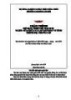
Giáo trình Thiết kế mạch in (Nghề: Sửa chữa và lắp ráp máy vi tính - Trung cấp) - Trường Cao đẳng Cơ giới (2019)
 69 p |
69 p |  13
|
13
|  4
4
-

Giáo trình Thiết kế mạch bằng máy tính - Trường Cao đẳng nghề Số 20
 112 p |
112 p |  4
|
4
|  3
3
-

Giáo trình Thiết kế, xây dựng mạng Lan: Phần 1 - CĐ Cơ điện Hà Nội
 64 p |
64 p |  29
|
29
|  2
2
Chịu trách nhiệm nội dung:
Nguyễn Công Hà - Giám đốc Công ty TNHH TÀI LIỆU TRỰC TUYẾN VI NA
LIÊN HỆ
Địa chỉ: P402, 54A Nơ Trang Long, Phường 14, Q.Bình Thạnh, TP.HCM
Hotline: 093 303 0098
Email: support@tailieu.vn








